特P|よくある質問
(利用方法)
特Pのご利用方法について、 よくいただく質問です。
Q:レンタカーやカーシェアの車は駐車できますか?
A:ご利用いただけます。マイカーと同じく、クルマのナンバー登録が必要となります。
ご予約時点でナンバーがご不明な場合は、分かり次第、ナンバーの登録をお願いいたします。
ご予約時点でナンバーがご不明な場合は、分かり次第、ナンバーの登録をお願いいたします。
Q:利用時間中の車の出し入れは可能ですか?
A:基本的に多くの駐車場が「出し入れ」が可能となっております。
駐車場によっては入出庫いただける時間に制限があるものや、再入庫不可の駐車場がございます。
詳しくは駐車場詳細をご確認の上、ご予約・ご利用ください。
駐車場によっては入出庫いただける時間に制限があるものや、再入庫不可の駐車場がございます。
詳しくは駐車場詳細をご確認の上、ご予約・ご利用ください。
Q:延長したい場合はどのようにすればいいですか?
Q:駐車場の場所、駐車場への行き方が分からないのですが
A:駐車場予約画面に「Googleマップでナビ」ボタンがあります。
Googleマップのナビ機能で特P駐車場までのルートをご案内します。
事前に地図のルート確認と、ストリートビュー機能などで周辺の目印を確認されるのをオススメします。
また、スマホのGPS機能をONにしますと、現在地からのルートをナビできます。
なお、駐車場への行き方が分からないとのご理由でのご返金は承っておりませんので、あらかじめご了承ください。
Googleマップのナビ機能で特P駐車場までのルートをご案内します。
事前に地図のルート確認と、ストリートビュー機能などで周辺の目印を確認されるのをオススメします。
また、スマホのGPS機能をONにしますと、現在地からのルートをナビできます。
なお、駐車場への行き方が分からないとのご理由でのご返金は承っておりませんので、あらかじめご了承ください。
Q:駐車場の住所がカーナビに登録できないのですが
A:一部の特P駐車場の予約画面に「マップコード」を記載しています。
マップコードに対応しているカーナビであれば、そのコードを入力していただきますと、対象の特P駐車場近辺をご選択いただけます。
マップコードに対応しているカーナビであれば、そのコードを入力していただきますと、対象の特P駐車場近辺をご選択いただけます。
Q:位置情報サービスをオンにする方法は?
A:お使いの端末やブラウザ毎に「位置情報サービス」をONにする方法が異なります。下記の設定手順に沿って有効にしてください。
ブラウザの「位置情報サービス」をONすると、現在地で検索できるようになったり、トップページに近くの予約できる駐車場が表示されるようになります。
周辺の安い駐車場を探すのにとっても便利ですので、是非活用してみてください。
 ① 設定の「プライバシーとセキュリティ」をタップします
① 設定の「プライバシーとセキュリティ」をタップします
②「位置情報サービス」をタップします
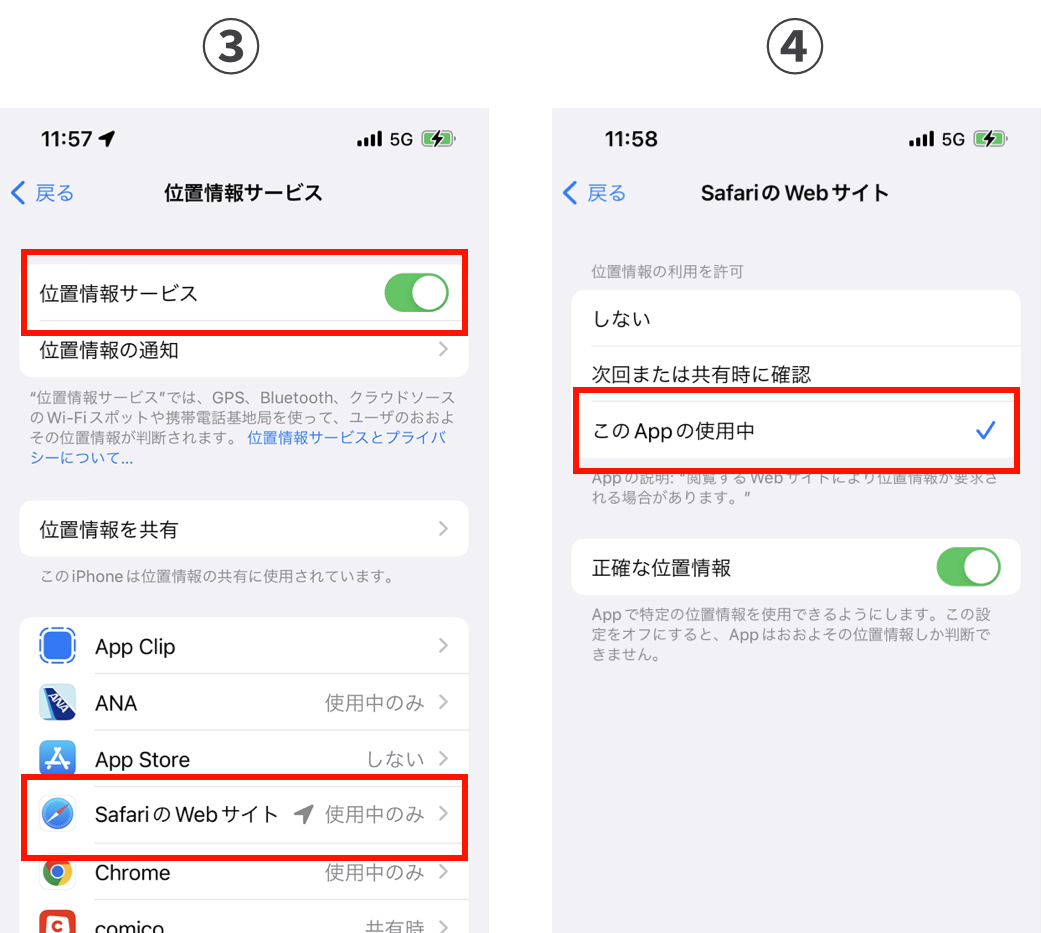 ③「位置情報サービス」をタップしてONにします
③「位置情報サービス」をタップしてONにします
④「位置情報サービス」「Safari」の項目が「しない」になっている場合、「このAppの使用中」にします
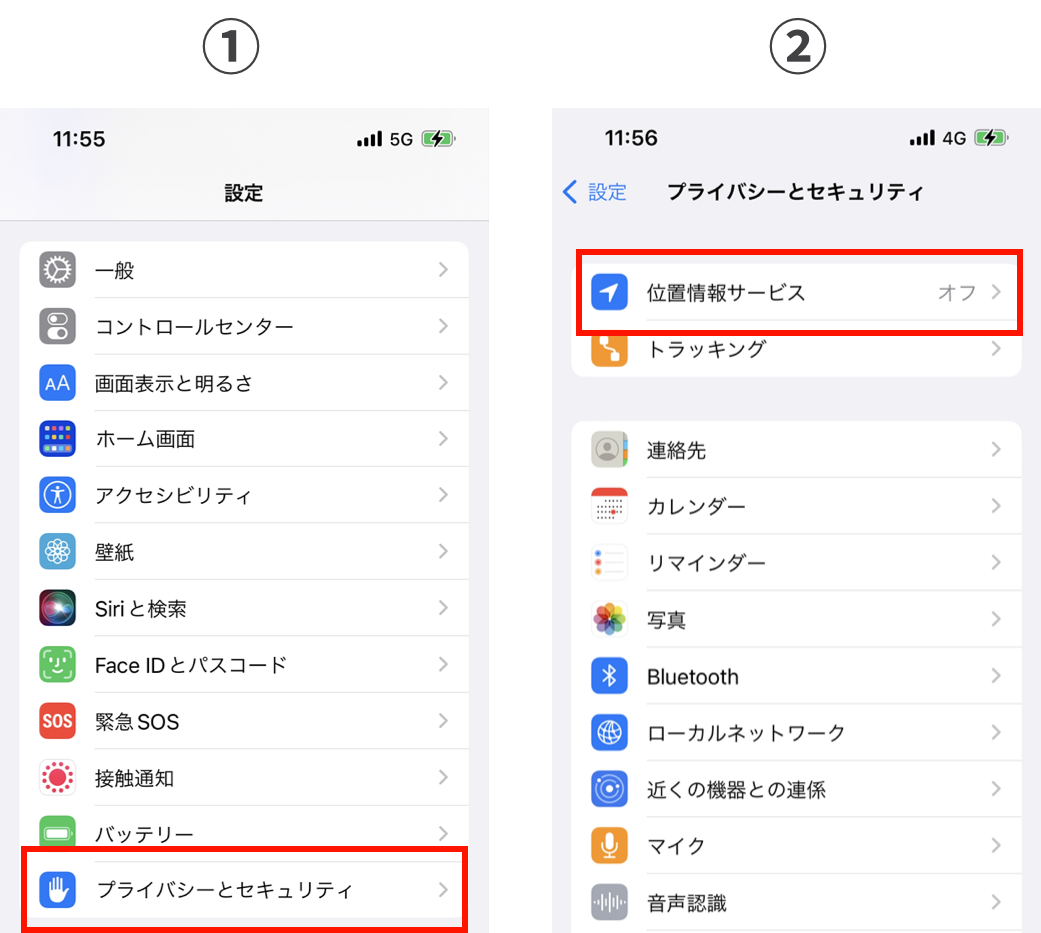 ① 設定の「プライバシーとセキュリティ」をタップします
① 設定の「プライバシーとセキュリティ」をタップします
②「位置情報サービス」をタップします
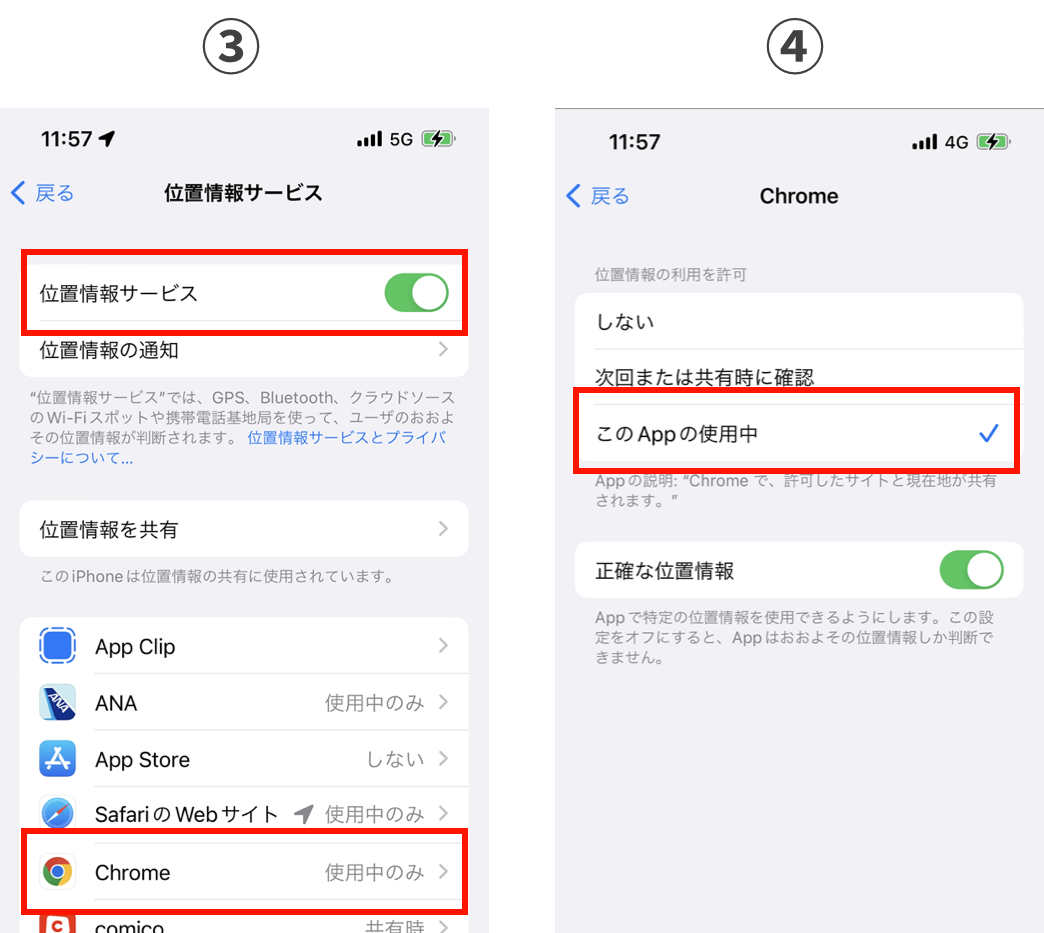 ③「位置情報サービス」をタップしてONにします
③「位置情報サービス」をタップしてONにします
④「位置情報サービス」「Chrome」の項目が「しない」になっている場合、「このAppの使用中」にします
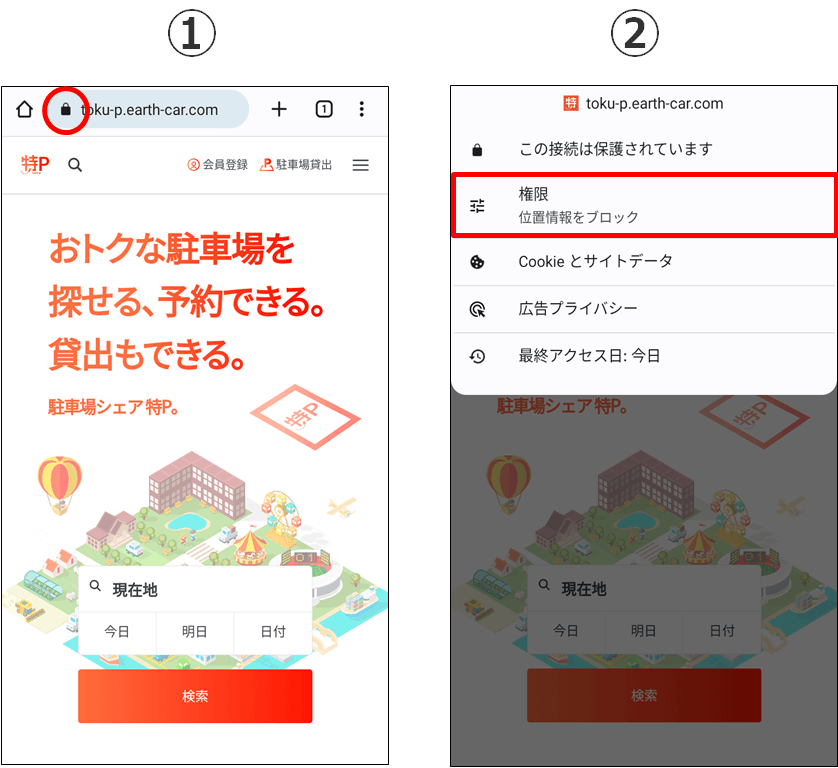 ① サイトのURL横の鍵マークをタップします
① サイトのURL横の鍵マークをタップします
② 表示された「権限」の項目をタップします
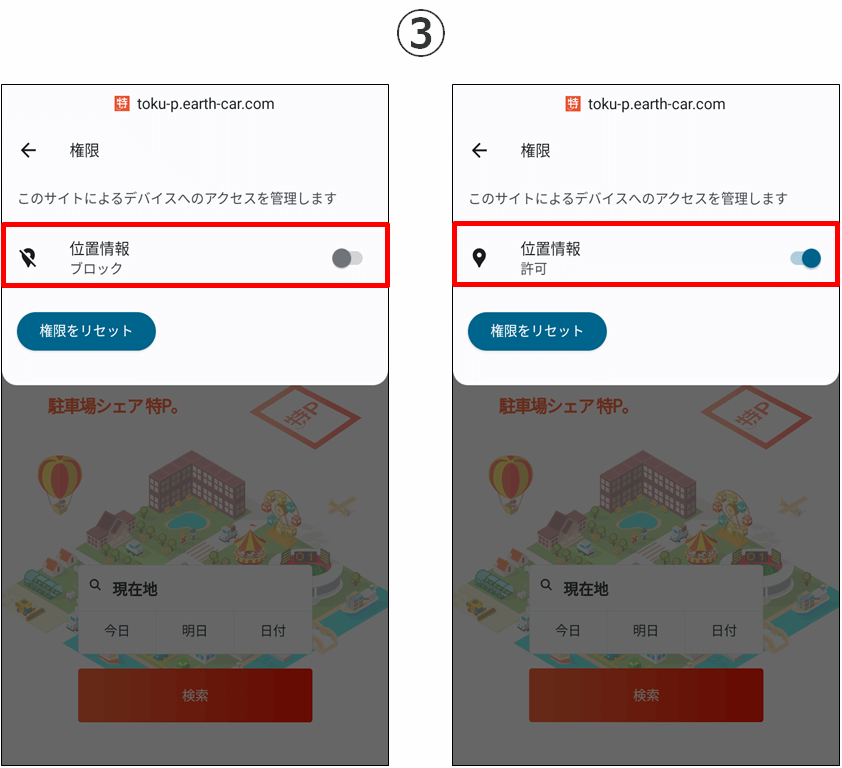 ③ 「位置情報」の項目が表示されるので、位置情報を「許可」にします
③ 「位置情報」の項目が表示されるので、位置情報を「許可」にします
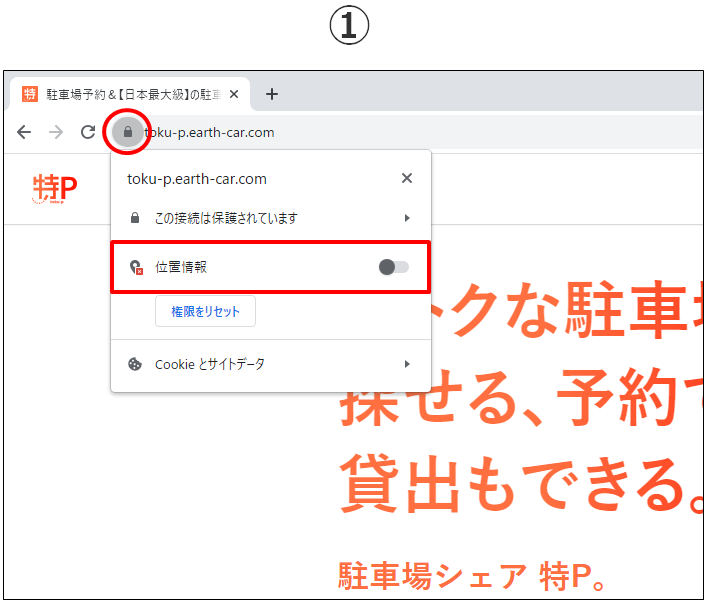 ① サイトのURL横の鍵マークをクリックします
① サイトのURL横の鍵マークをクリックします
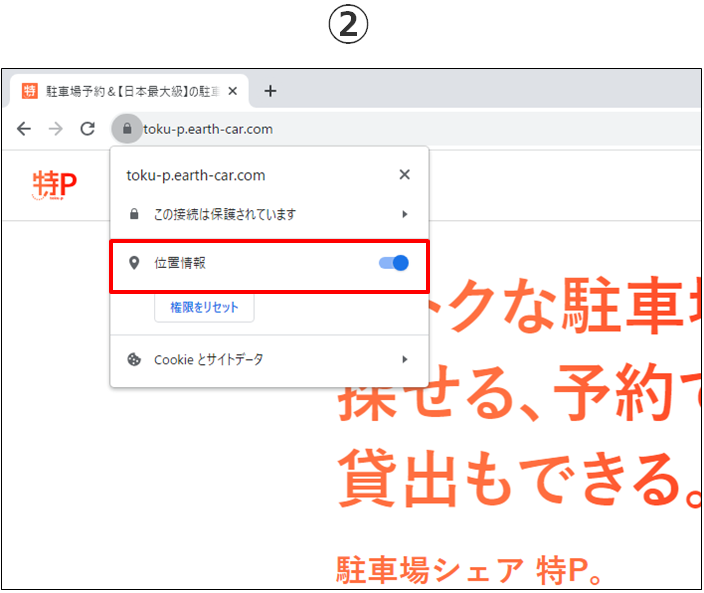 ② 「位置情報」の項目が表示されるので「位置情報をON」にします
② 「位置情報」の項目が表示されるので「位置情報をON」にします
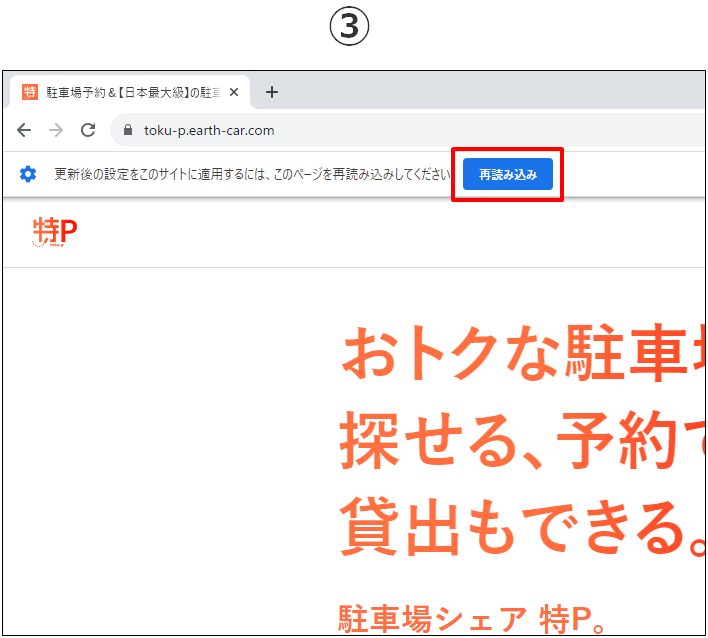 ③「再読み込み」をクリックします
③「再読み込み」をクリックします
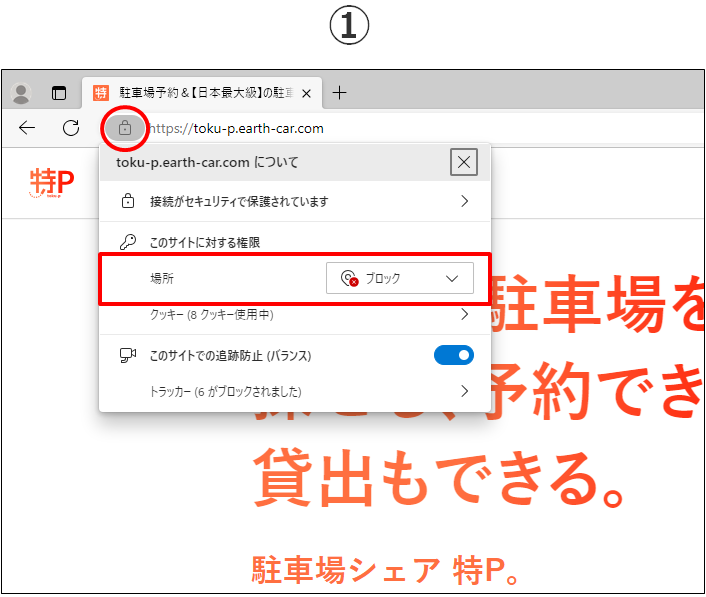 ① サイトのURL横の鍵マークをクリックします
① サイトのURL横の鍵マークをクリックします
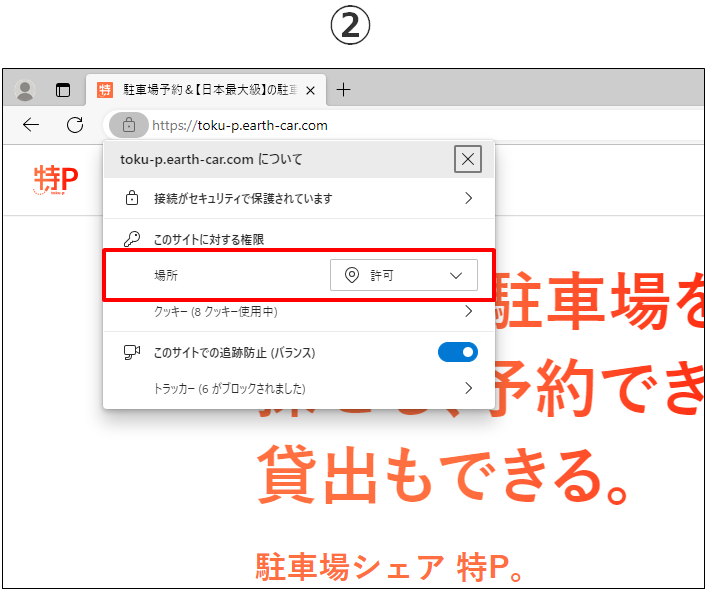 ② 「場所」の項目が表示されるので「ブロック」から「許可」にします
② 「場所」の項目が表示されるので「ブロック」から「許可」にします
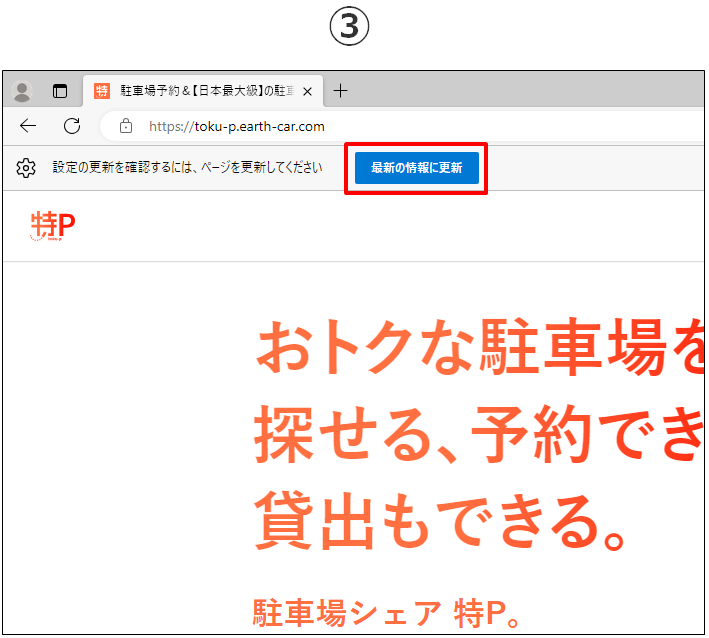 ③「最新の情報に更新」をクリックします
③「最新の情報に更新」をクリックします
ブラウザの「位置情報サービス」をONすると、現在地で検索できるようになったり、トップページに近くの予約できる駐車場が表示されるようになります。
周辺の安い駐車場を探すのにとっても便利ですので、是非活用してみてください。
「iPhone/iPad Safari」の場合

②「位置情報サービス」をタップします
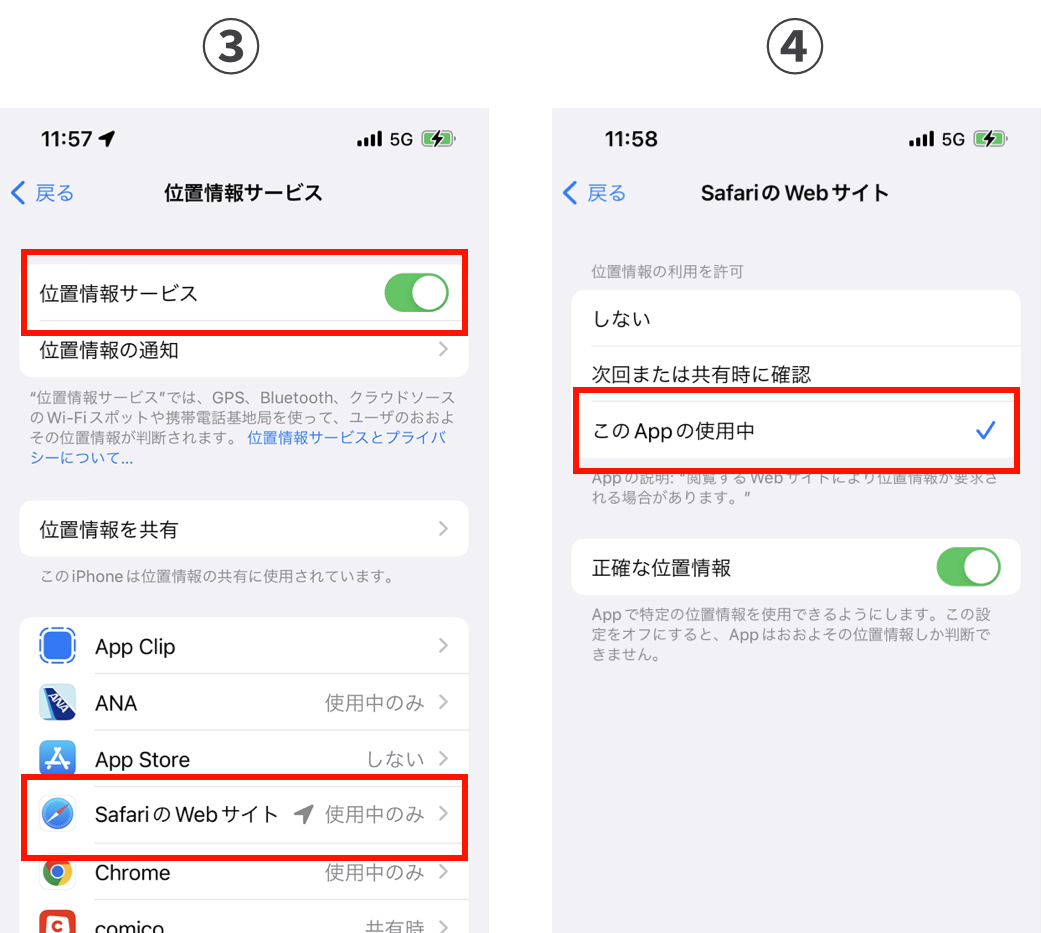
④「位置情報サービス」「Safari」の項目が「しない」になっている場合、「このAppの使用中」にします
「iPhone/iPad Chrome」の場合
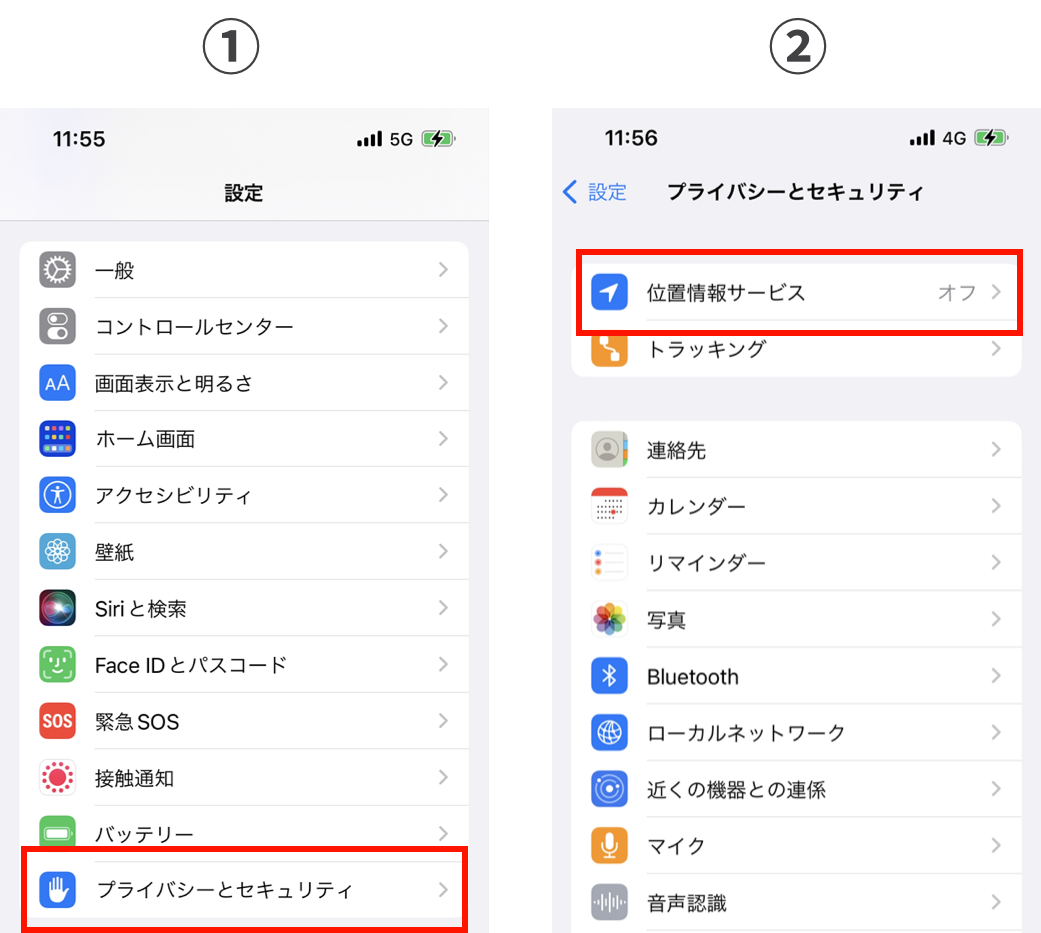
②「位置情報サービス」をタップします
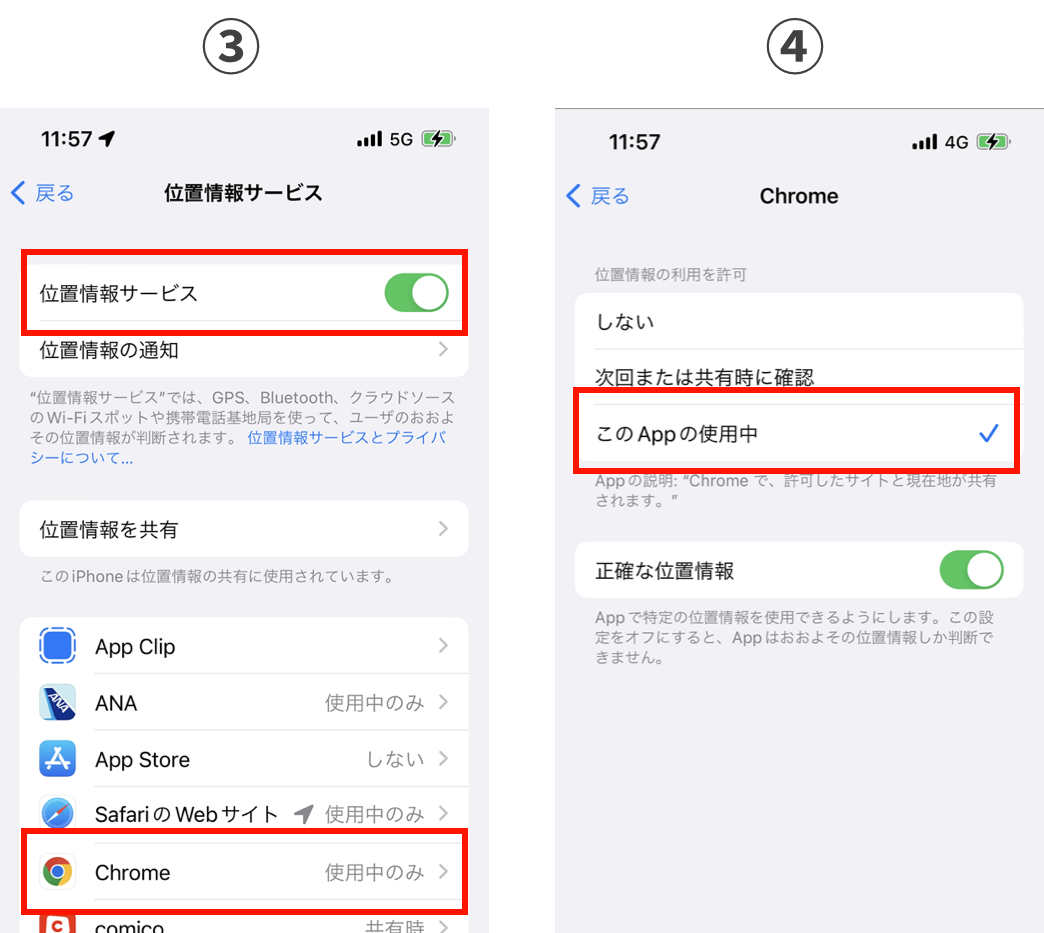
④「位置情報サービス」「Chrome」の項目が「しない」になっている場合、「このAppの使用中」にします
「Andoroid Chrome」の場合
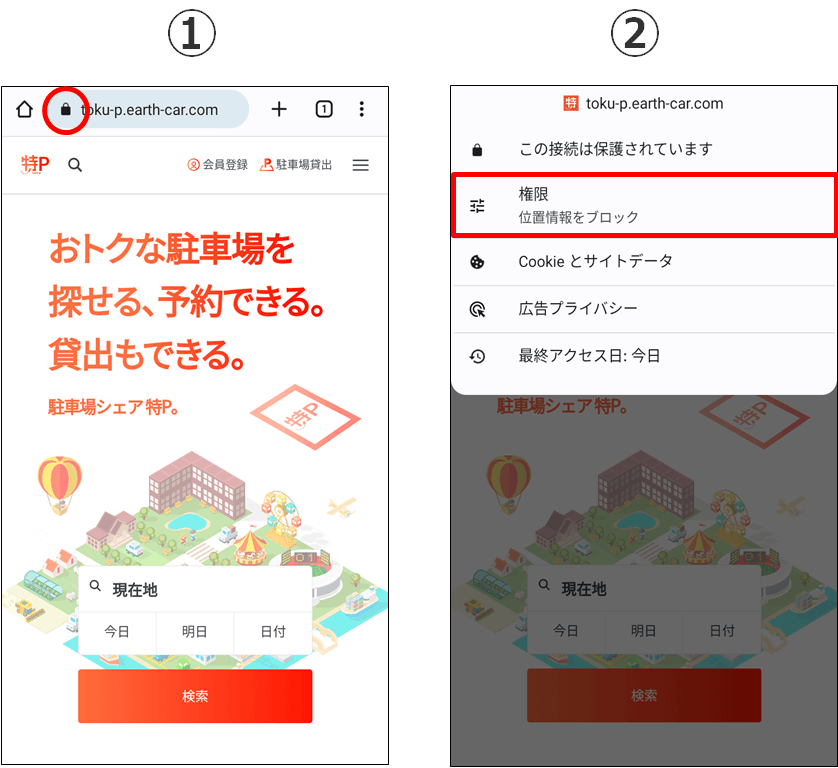
② 表示された「権限」の項目をタップします
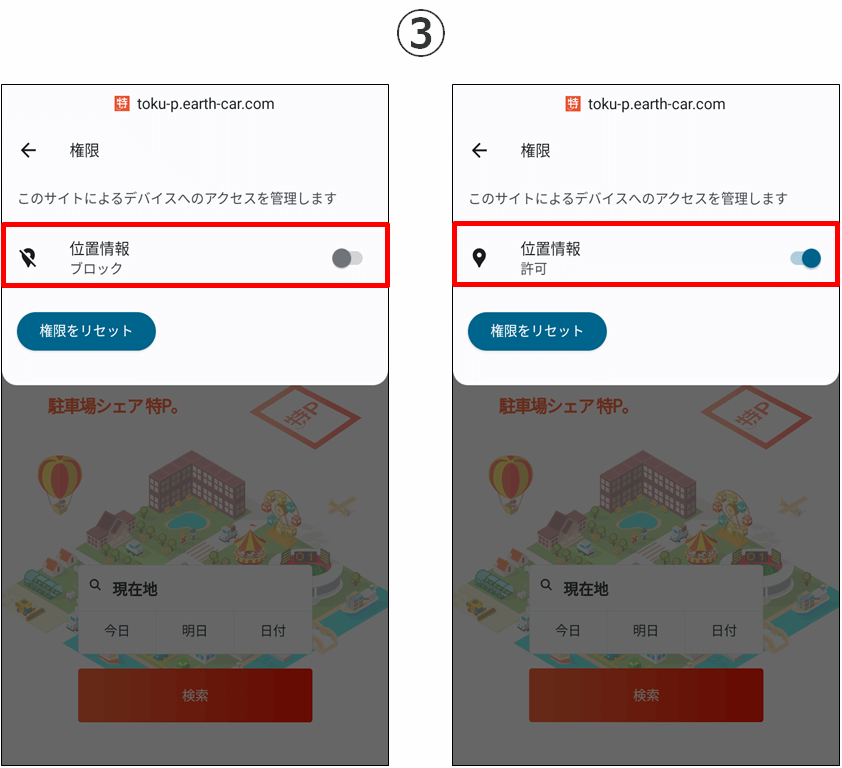
「PC版 Chrome」の場合
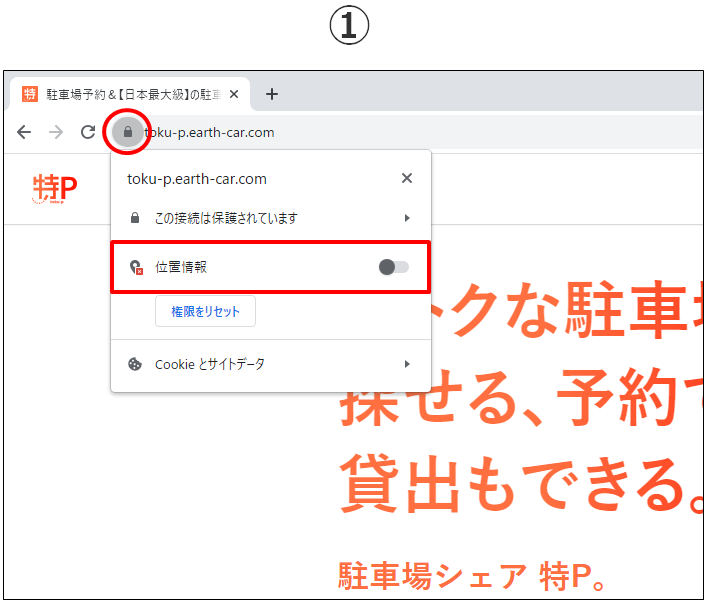
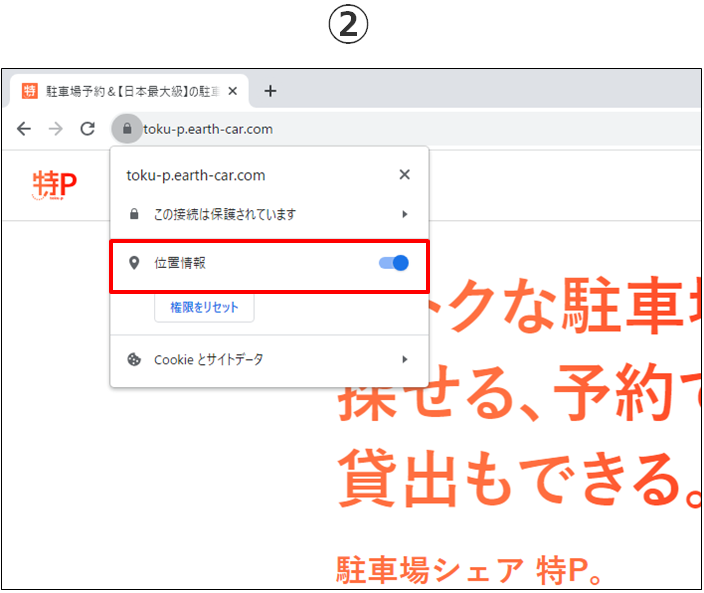
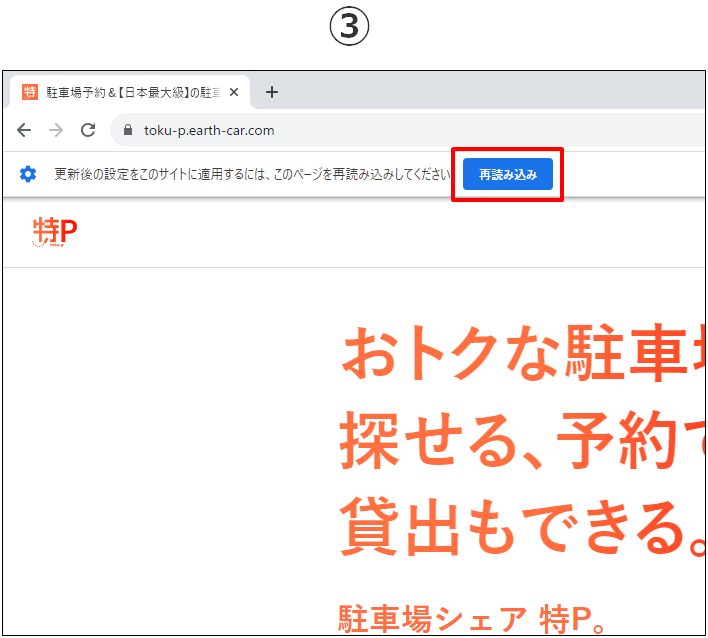
「Microsoft Edge」の場合
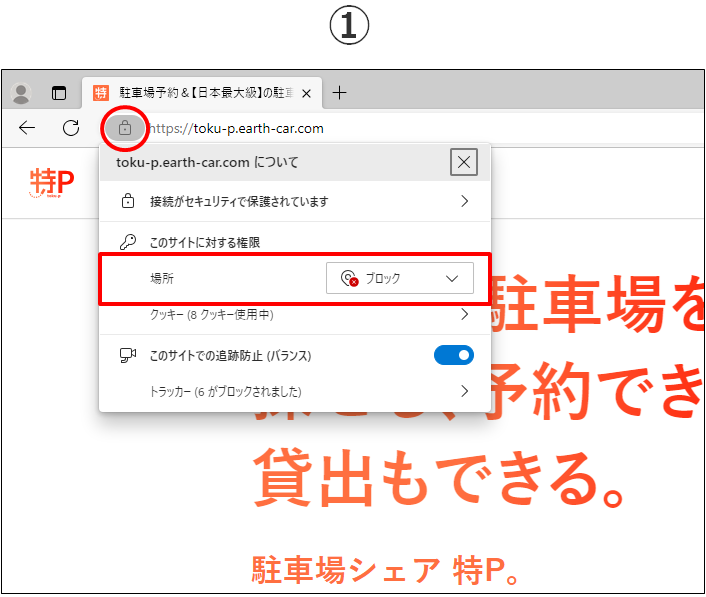
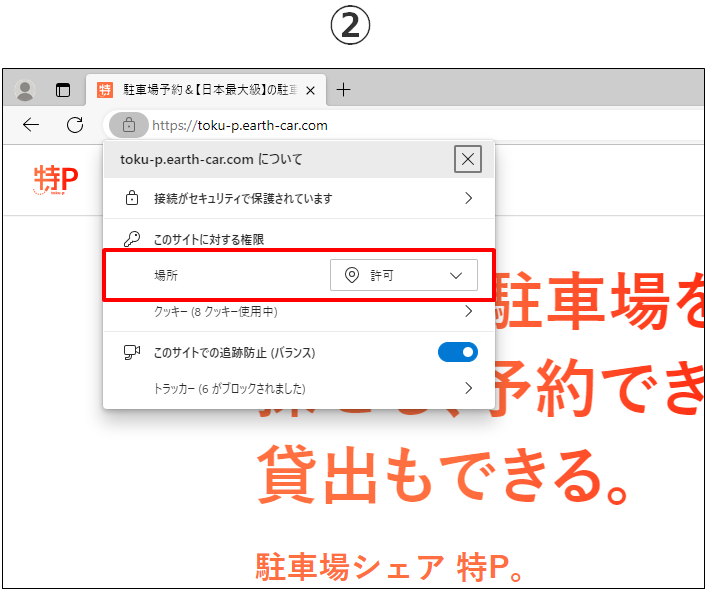
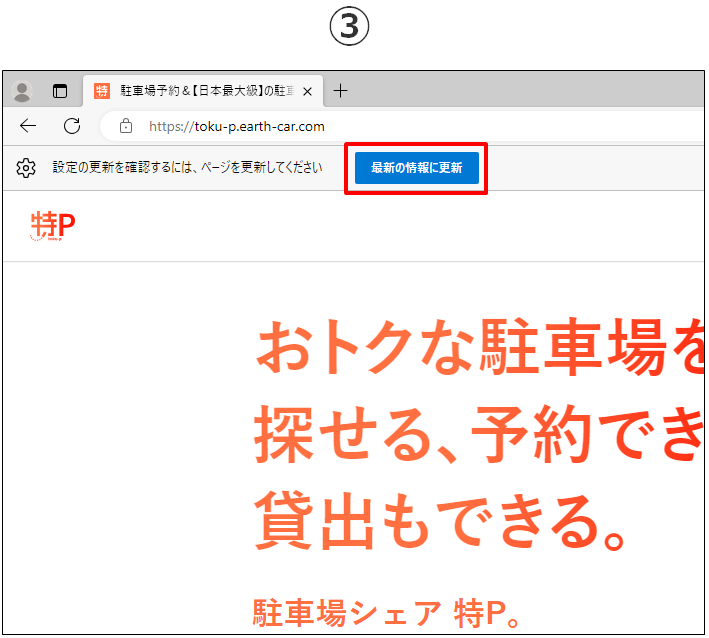
Q:「利用開始」/「利用終了」ボタンはどこにありますか?
A:「利用開始」/「利用終了」ボタンはマイページトップの「予約カード」内にあります。
予約が複数日にまたがる場合、「利用開始」ボタンは利用開始日・「利用終了」ボタンは利用終了日に押してください。
なお、「利用終了」ボタンを押された後は、予約時間が残っている場合でも駐車はできませんので、必ず出庫をお願いいたします。
ご利用者様が駐車場に到着したか、お帰りになられたかを確認し、利用終了時間に近づいても「利用終了」ボタンが押されていない場合、お知らせメールをお送りしています。
押し忘れても料金の請求などはありませんが、特Pサービス向上のため「利用開始」/「利用終了」ボタンにご協力ください。
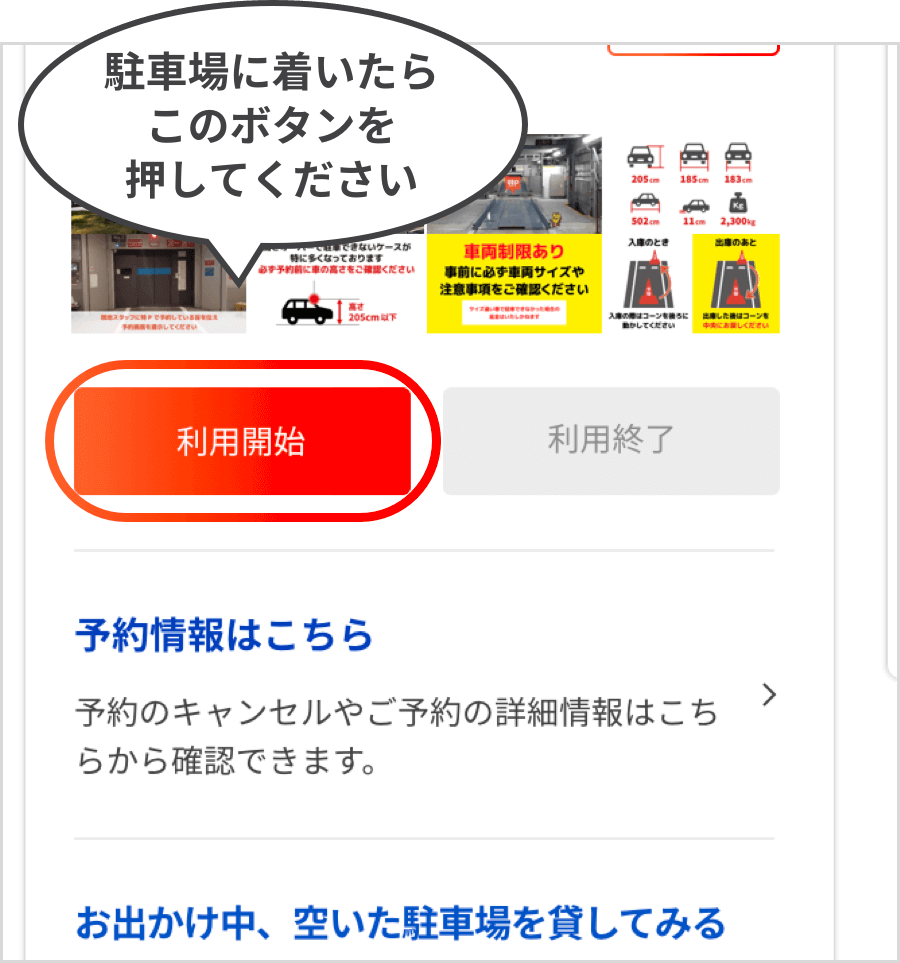
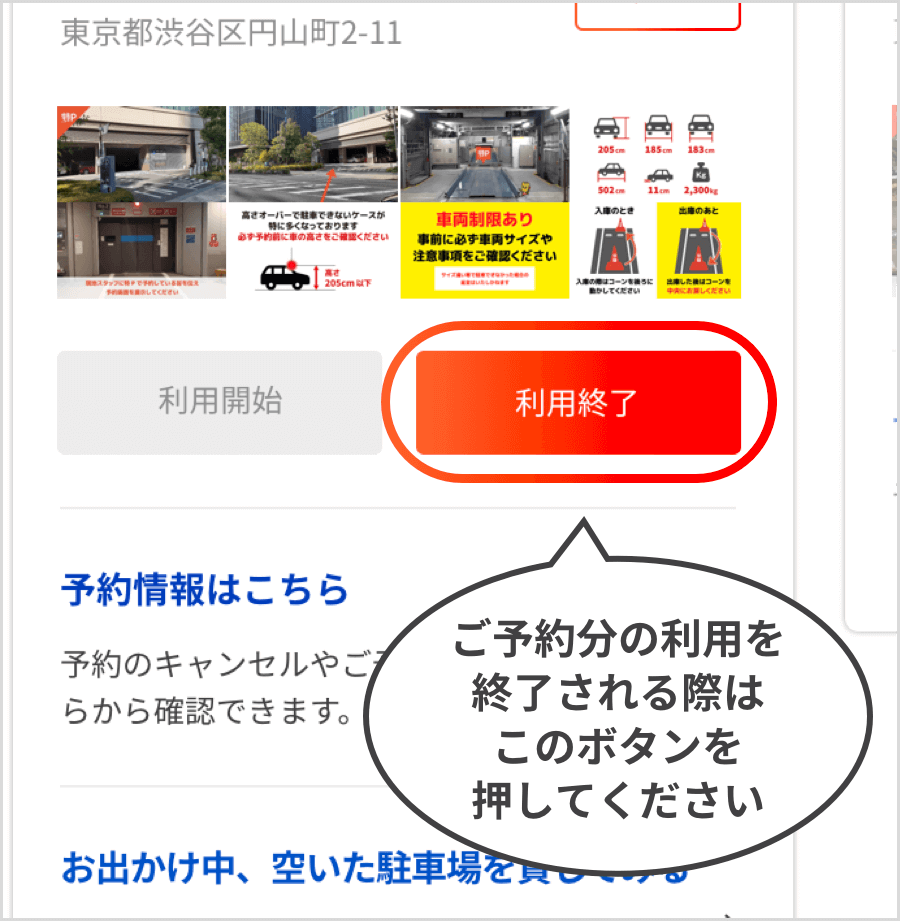
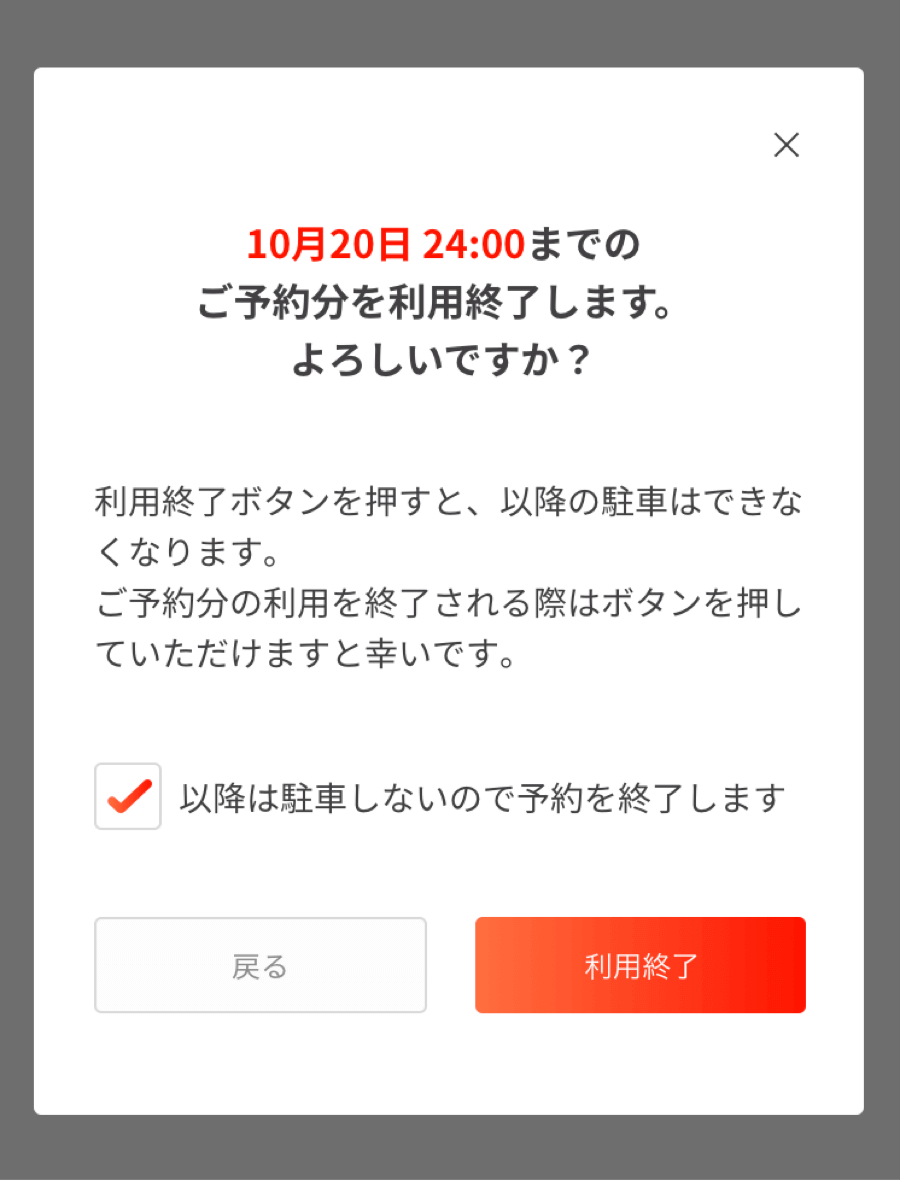 →マイページはこちら
→マイページはこちら
予約が複数日にまたがる場合、「利用開始」ボタンは利用開始日・「利用終了」ボタンは利用終了日に押してください。
なお、「利用終了」ボタンを押された後は、予約時間が残っている場合でも駐車はできませんので、必ず出庫をお願いいたします。
ご利用者様が駐車場に到着したか、お帰りになられたかを確認し、利用終了時間に近づいても「利用終了」ボタンが押されていない場合、お知らせメールをお送りしています。
押し忘れても料金の請求などはありませんが、特Pサービス向上のため「利用開始」/「利用終了」ボタンにご協力ください。
駐車場に着いたら
マイページのトップに表示されているご予約カードの「利用開始」ボタンを押してください。
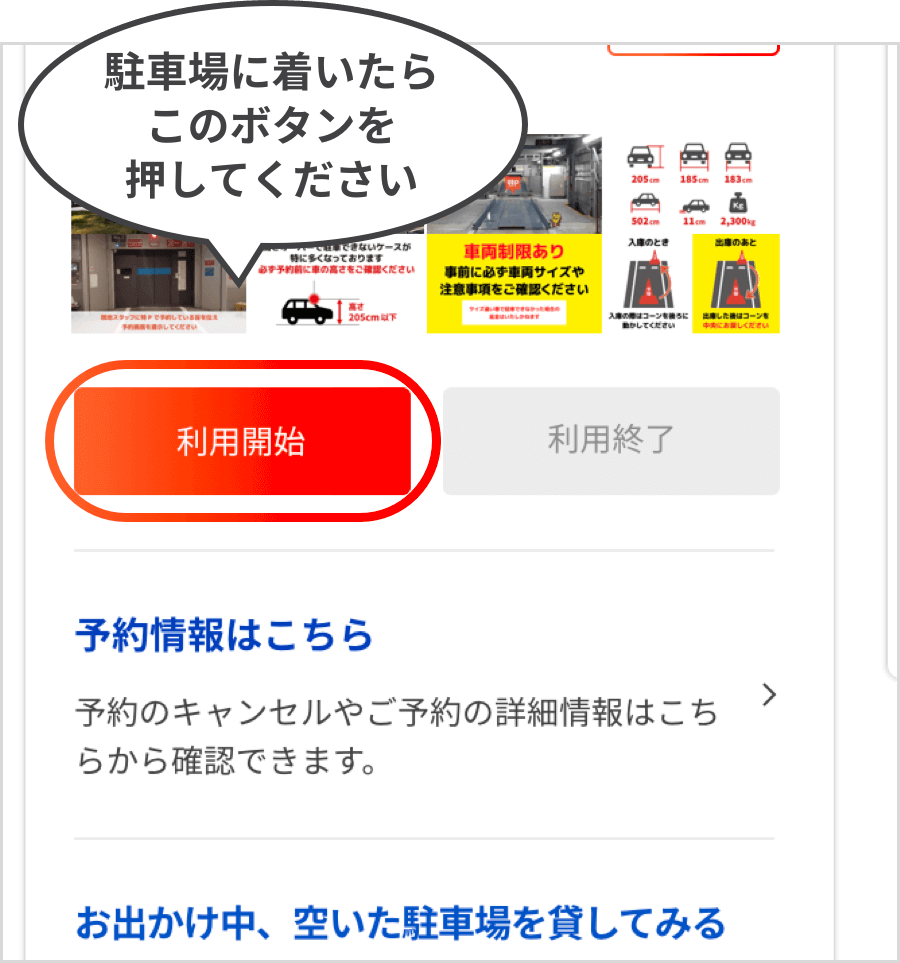
※「利用開始」ボタンを押した後、ご予約いただいた日程の途中で入出庫する時は「利用終了」ボタンを押さないでください。
駐車場の利用が終わったら
マイページのトップに表示されているご予約カードの「利用終了」ボタンを押してください。
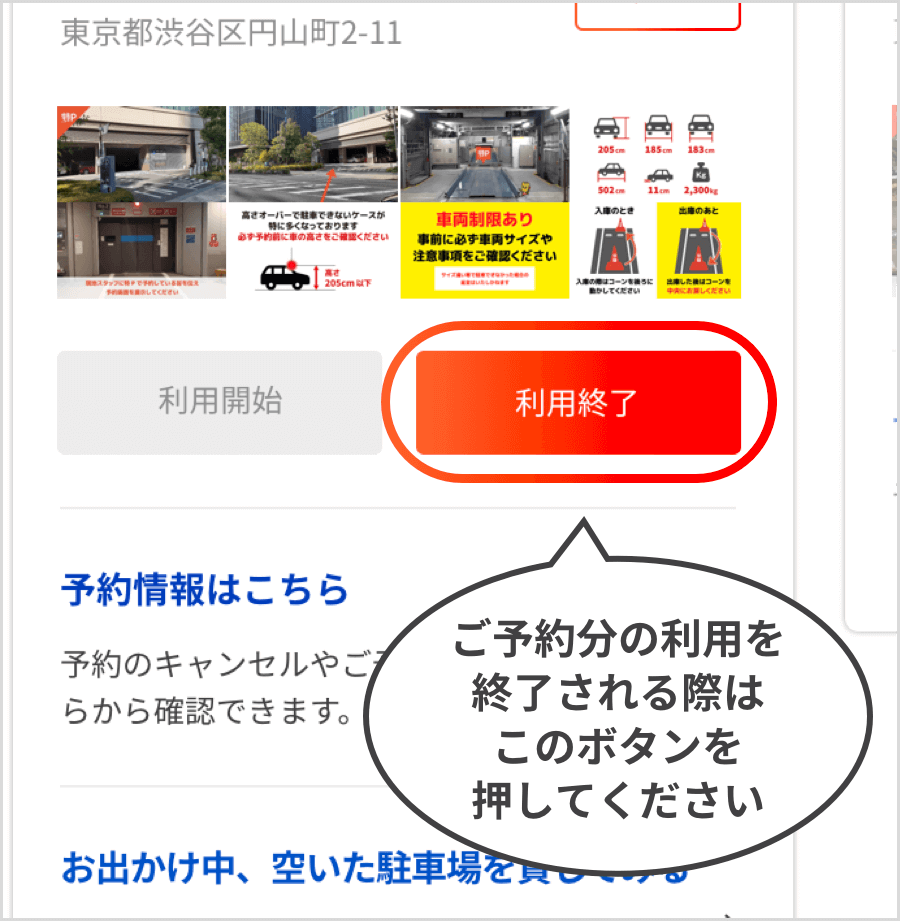
※ご予約カードは、「利用終了」ボタンを押したときか、予約した時間帯を超えたときに表示されなくなります。
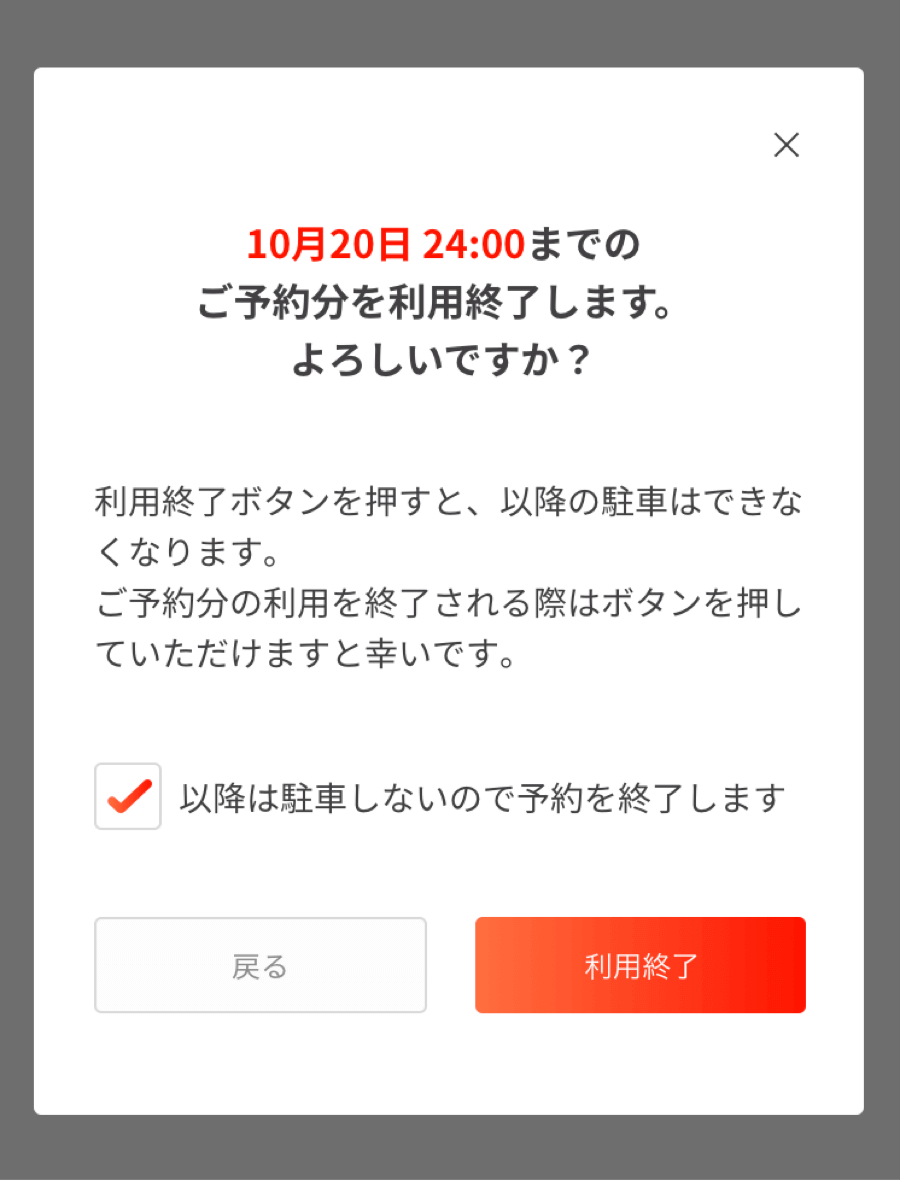
※利用終了ボタンを押すと、以降の駐車はできなくなります。予約終了日時をご確認の上、ボタンを押してください。
Q:予約が複数日にまたがる場合、「利用開始」/「利用終了」ボタンはいつ押せばいいのですか?
Q:「利用開始」/「利用終了」ボタンを押し忘れてしまいました。どうすればいいですか?
A:「利用開始」/「利用終了」ボタンは任意の機能となりますので、押し忘れても利用や料金の請求に影響はございませんが、特Pサービス向上のため、また、オーナーのため「利用開始」/「利用終了」ボタンにご協力ください。
→「利用開始」/「利用終了」ボタンはどこにありますか?
→「利用開始」/「利用終了」ボタンはどこにありますか?
Q:まだ利用中なのに「利用終了」ボタンを間違って押してしまいました。どうすればいいですか?
A:「利用終了」ボタンを押された場合は、強制的に利用終了となります。
続けてのご利用を希望される場合は、必ず再度予約をお取りください。
続けてのご利用を希望される場合は、必ず再度予約をお取りください。
Q:利用終了時間の直前まで利用できますか?
A:利用できます。
ただし、利用終了時間までに出庫をお願いいたします。
また、次に利用される方のためにも、余裕を持った出庫にご協力ください。
利用終了後も利用したい場合、次のコマの予約を取得してご利用ください。
延長については「Q:延長したい場合はどのようにすればいいですか?」をご覧ください。
ただし、利用終了時間までに出庫をお願いいたします。
また、次に利用される方のためにも、余裕を持った出庫にご協力ください。
利用終了後も利用したい場合、次のコマの予約を取得してご利用ください。
延長については「Q:延長したい場合はどのようにすればいいですか?」をご覧ください。
Q:利用終了時間を過ぎて利用してしまいました。ペナルティはありますか?
A:ございます。ペナルティ料金については利用規約をご確認ください。
他の会員様にご迷惑がかかる恐れもありますので、利用時間は必ず厳守いただきますようお願いいたします。
他の会員様にご迷惑がかかる恐れもありますので、利用時間は必ず厳守いただきますようお願いいたします。
Q:「予約証」とはなんですか?
A:特Pに車を停めている間「特Pの利用者であることを明示する」安心アイテムです。
特Pでは、「駐車場オーナーや近隣住民の方に、特Pで予約済みであることを分かるようにして安心したい」という声にお応えし「予約証」をご用意しております。
車内のダッシュボードに予約証を置いていただくことで、一目で「特P利用での駐車」と分かりますので、ぜひご活用ください。
予約証は、予約メールや予約詳細画面よりダウンロードいただけますので、印刷してご使用ください。
特Pでは、「駐車場オーナーや近隣住民の方に、特Pで予約済みであることを分かるようにして安心したい」という声にお応えし「予約証」をご用意しております。
車内のダッシュボードに予約証を置いていただくことで、一目で「特P利用での駐車」と分かりますので、ぜひご活用ください。
予約証は、予約メールや予約詳細画面よりダウンロードいただけますので、印刷してご使用ください。
Q:「マイP」とはなんですか?
A:お気に入りの駐車場を登録しておき、いつでも一覧でチェックできる機能です。
お気に入りの駐車場が見つかったら、ハートマークを押すことでマイP登録が完了します。
また、マイPの近くに駐車場がオープンしたらメールでお知らせしますので、
オープン情報が知りたい場所があれば、周辺にある駐車場をマイP登録しておくのもお勧めです。
お気に入りの駐車場が見つかったら、ハートマークを押すことでマイP登録が完了します。
また、マイPの近くに駐車場がオープンしたらメールでお知らせしますので、
オープン情報が知りたい場所があれば、周辺にある駐車場をマイP登録しておくのもお勧めです。
Q:「空いたよ!」とはなんですか?
A:予約したい駐車場が満車だったときに、「空いたよ!」登録をしておくと、
終了時間より早く空いたときや、キャンセルが発生したときにメールでお知らせする機能です。
駐車場の確保をお約束するものではありませんので、「空いたよ」!メールが届いたらすぐに予約されることをお勧めします。
 空いたらメールでお知らせ
空いたらメールでお知らせ
終了時間より早く空いたときや、キャンセルが発生したときにメールでお知らせする機能です。
駐車場の確保をお約束するものではありませんので、「空いたよ」!メールが届いたらすぐに予約されることをお勧めします。
 空いたらメールでお知らせ
空いたらメールでお知らせ満車の駐車場でも「空いたよ!」登録をしておくと、終了時間より早く空いた時や、キャンセルで空きが出たときにメールでお知らせします。
予約したいコマが満車でも、ベルマークが表示されていれば「空いたよ!」登録ができます。
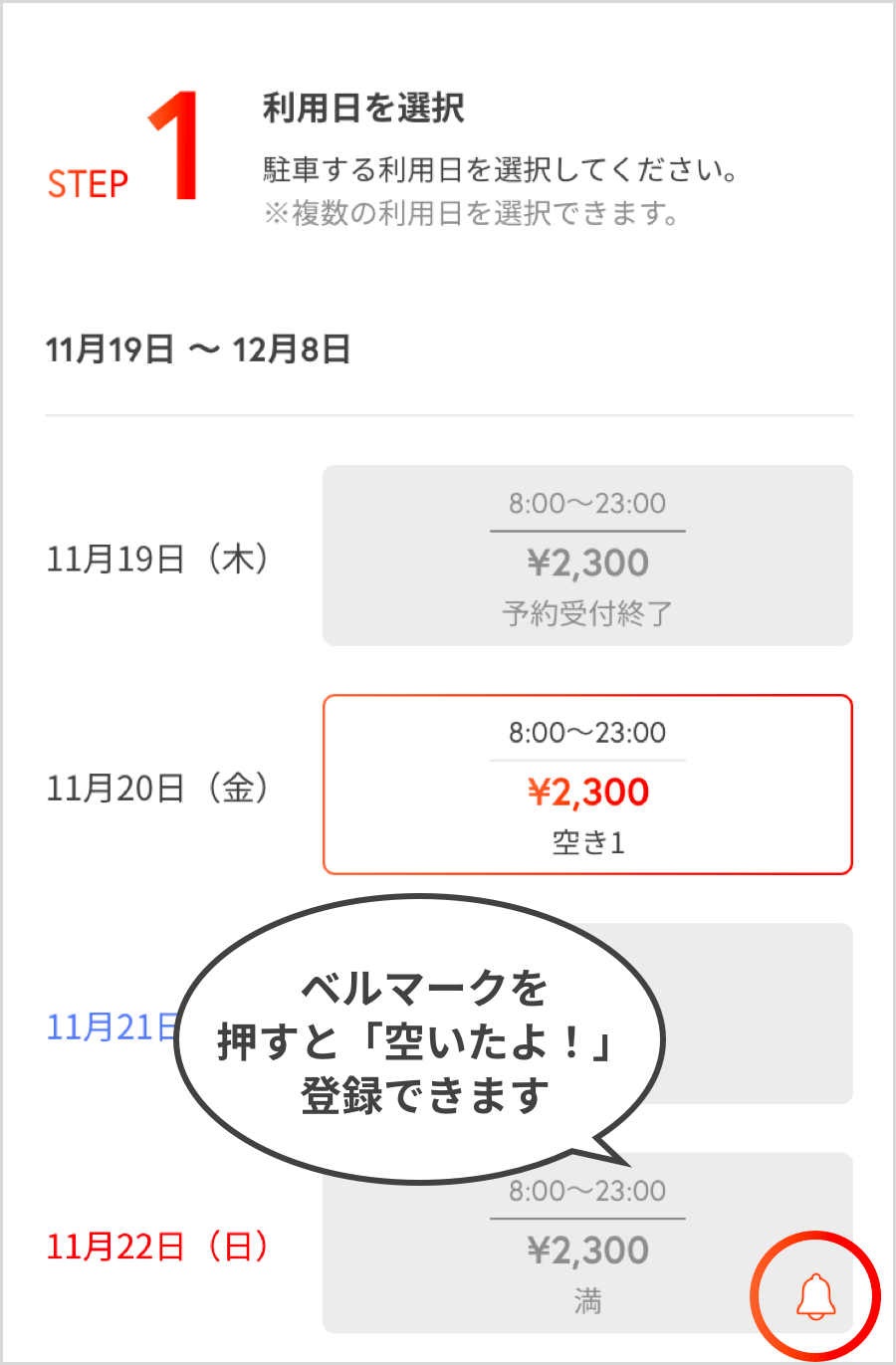
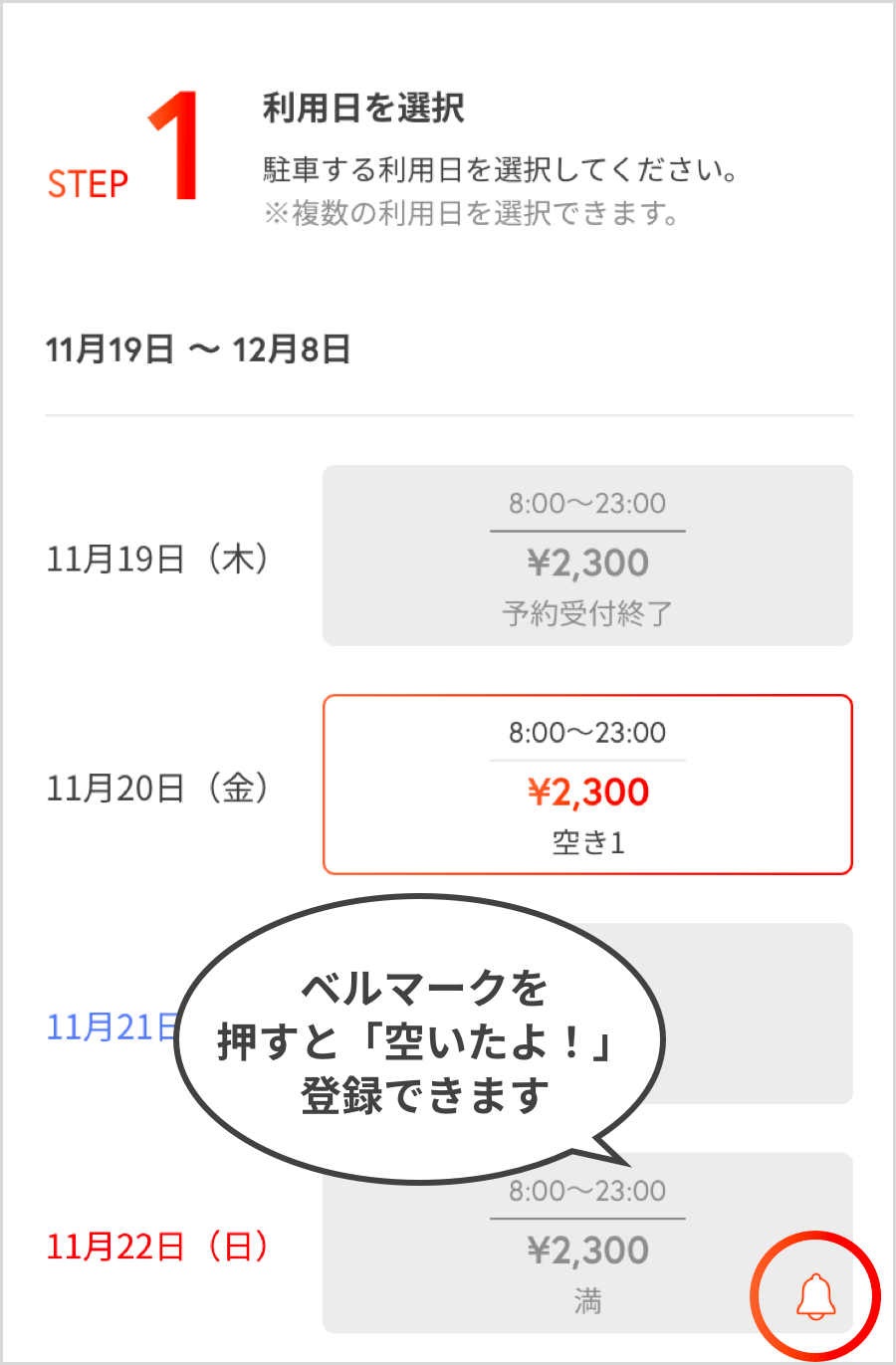
「空いたよ!」登録はマイページで確認できます。駐車場が空くと、ここから予約もできます。
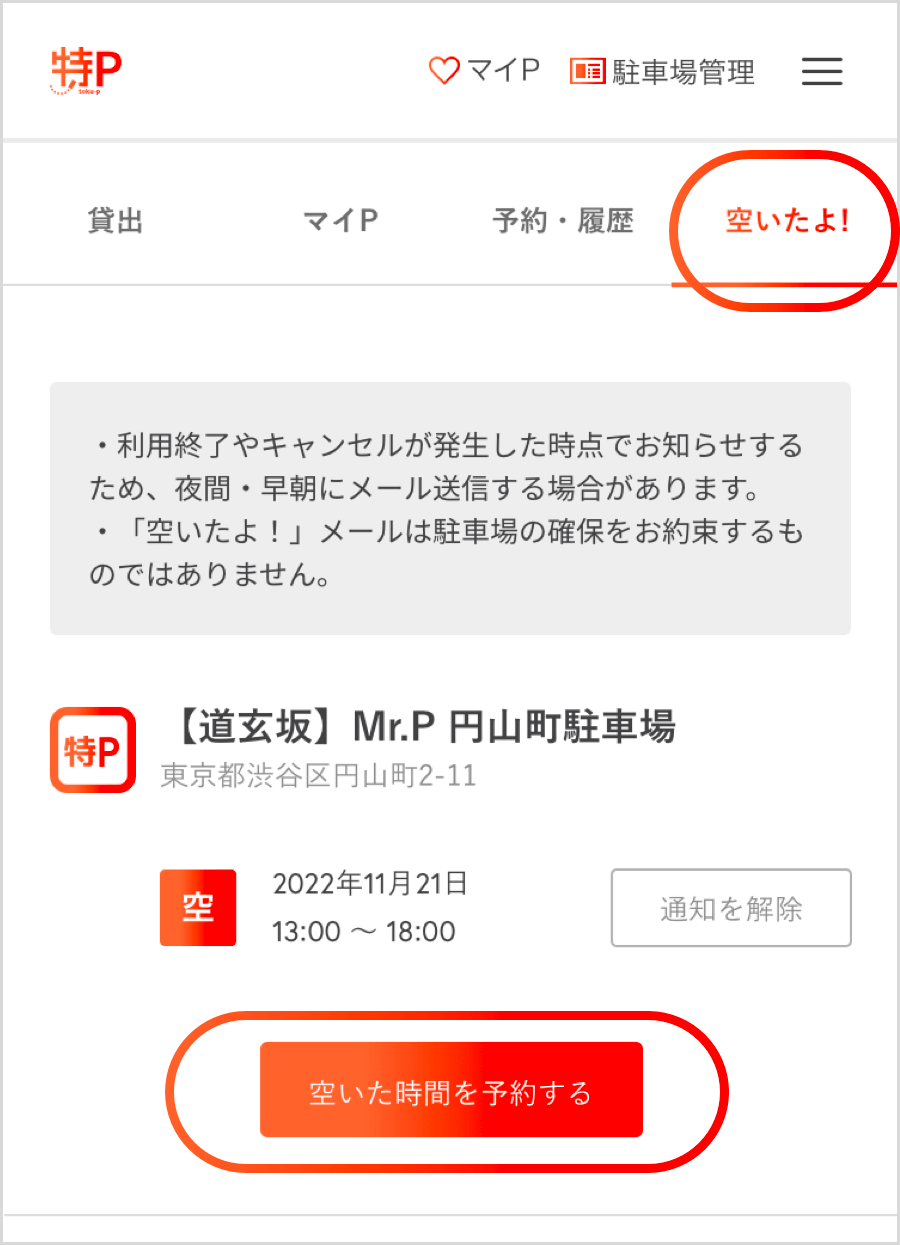 ・利用終了やキャンセルが発生した時点でお知らせするため、夜間・早朝にメール送信する場合があります。
・利用終了やキャンセルが発生した時点でお知らせするため、夜間・早朝にメール送信する場合があります。
・「空いたよ!」メールは駐車場の確保をお約束するものではありません。
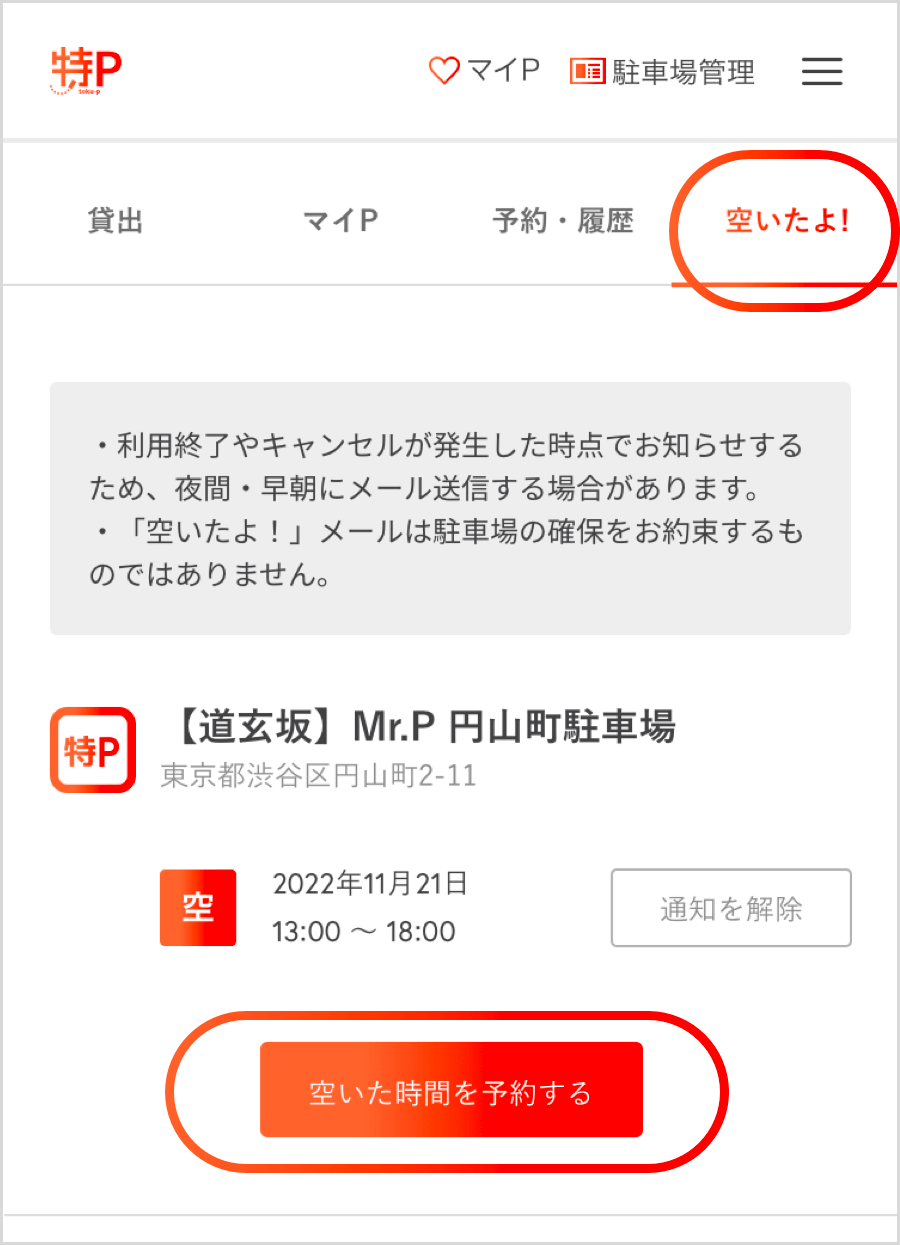
・「空いたよ!」メールは駐車場の確保をお約束するものではありません。
Q:特Pを出してほしい場所がありますがリクエストできますか?
A:パーキング情報(特Pではないコインパーキングなど)のページに、「リクエスト」ボタンがあります。
この駐車場を特Pとして出してほしい!と思ったら、ぜひリクエストをお願いします。
リクエストが多い駐車場やその周辺は、積極的に特P駐車場の設置を行っていきます。
また、同時に「マイP」登録もしておくと、マイP近くで特P駐車場がオープンした時にメールでお知らせしますので大変便利です。
この駐車場を特Pとして出してほしい!と思ったら、ぜひリクエストをお願いします。
リクエストが多い駐車場やその周辺は、積極的に特P駐車場の設置を行っていきます。
また、同時に「マイP」登録もしておくと、マイP近くで特P駐車場がオープンした時にメールでお知らせしますので大変便利です。